Cómo saber si su computadora está siendo monitoreada en el trabajo
Publicado: 2022-12-05
Hacer un seguimiento de los empleados y su trabajo no es algo nuevo. Todas las empresas lo hacen, incluso en tiempos anteriores a COVID, las empresas vigilaban a sus empleados al monitorear su sistema. Y ahora también, en tiempos en los que el trabajo desde casa se ha convertido en una tendencia que nunca desaparece, la monitorización informática se ha vuelto inevitable. Si también es un empleado que trabaja desde casa o incluso un trabajador regular, es posible que sus funcionarios estén observando cada uno de sus movimientos en la computadora. Esto es posible con el software del sistema que se instala en la computadora de un empleado para controlar lo que hacen durante el día. Si usted es alguien que no está al tanto de tal cosa y quiere saber más sobre cómo saber si su computadora está siendo monitoreada en el trabajo, entonces ha venido al lugar correcto. En la guía de hoy, además de reconocer la cuestión de cómo saber si alguien está monitoreando su computadora, también cubriremos cómo verificar las señales de que está siendo monitoreado en el trabajo. Entonces, avancemos con nuestro documento detallado sobre cómo saber si su empleador está monitoreando su computadora de inmediato.

Contenido
- Cómo saber si su computadora está siendo monitoreada en el trabajo
- ¿Cuáles son las señales de que está siendo monitoreado en el trabajo?
- Diferencia entre monitoreo y espionaje
- Método 1: a través de la cámara web
- Método 2: Acelera tu PC
- Método 3: habilitar el Administrador de tareas
- Método 4: desinstalar aplicaciones sospechosas
- Método 5: usar la función de uso de datos
- Método 6: a través de la configuración del cortafuegos
- Método 7: utilice la herramienta de seguimiento de errores
- ¿Qué hacer si su empleador está monitoreando su dispositivo?
- Cómo evitar que su dispositivo sea monitoreado
Cómo saber si su computadora está siendo monitoreada en el trabajo
Aquí, hemos mostrado las formas de saber si alguien está monitoreando su computadora en detalle.
¿Cuáles son las señales de que está siendo monitoreado en el trabajo?
El software del sistema moderno se ha vuelto extremadamente avanzado y, por lo tanto, a veces es fácil no darse cuenta de los pequeños signos, por lo tanto, hemos reunido algunos signos comunes que lo ayudarán a reconocer si su sistema está bajo vigilancia:
- En caso de que la cámara web de su computadora se encienda al azar , es una señal de que está siendo monitoreada.
- Si su sistema se vuelve extremadamente lento , es otro síntoma.
- Las ventanas emergentes que inundan su pantalla pueden ser otra señal.
- Además, si su sistema se está calentando sin motivo, debe estar siendo monitoreado.
- Por último, si su navegador sigue siendo redirigido , puede ser otra señal.
Diferencia entre monitoreo y espionaje
Mientras que monitorear a un empleado que trabaja desde casa es un derecho legal del empleador para verificar las actividades relacionadas con el trabajo durante las horas de trabajo. Espiar a un empleado implica usar una cámara o un micrófono de una aplicación, principalmente Microsoft Teams, para verificar sus actividades durante las horas de trabajo no activas. Este último es claramente espionaje y tampoco es legal.
No solo el monitoreo relacionado con el trabajo, sino también el sistema, también puede ocurrir en caso de espionaje, lo cual es una clara amenaza. Por lo tanto, para mantenerse alejado de los piratas informáticos, debe monitorear su computadora utilizando los siguientes métodos:
Método 1: a través de la cámara web
El primer método que es útil para revelar si su sistema está siendo monitoreado consiste en verificar su cámara web. Una cámara web es la forma más fácil de verificar si un pirata informático está usando su sistema con la ayuda de programas maliciosos que activan de forma remota su cámara web y micrófono para grabar lo que hace. Para protegerse de esta situación, puede bloquear el acceso a su cámara. Además, puede revisar su cámara web de forma rutinaria para alejarse de ojos desconocidos. Puede verificar los programas que tienen acceso a su cámara web con la ayuda de los siguientes pasos:
1. Inicie la Configuración de Windows presionando las teclas Windows + I juntas en su computadora portátil/computadora.
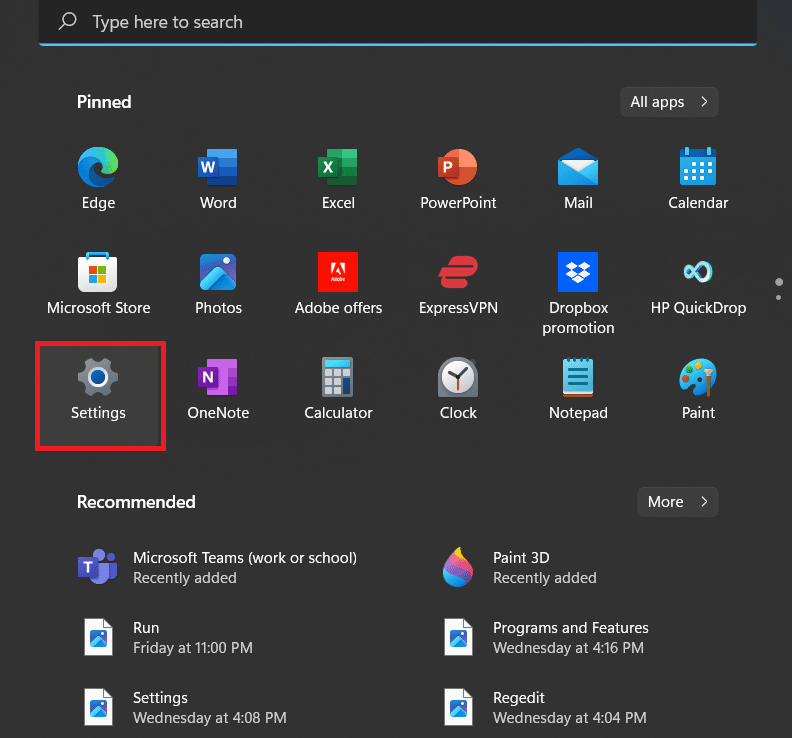
2. Ahora, elija Privacidad y seguridad en la ventana Seguridad.
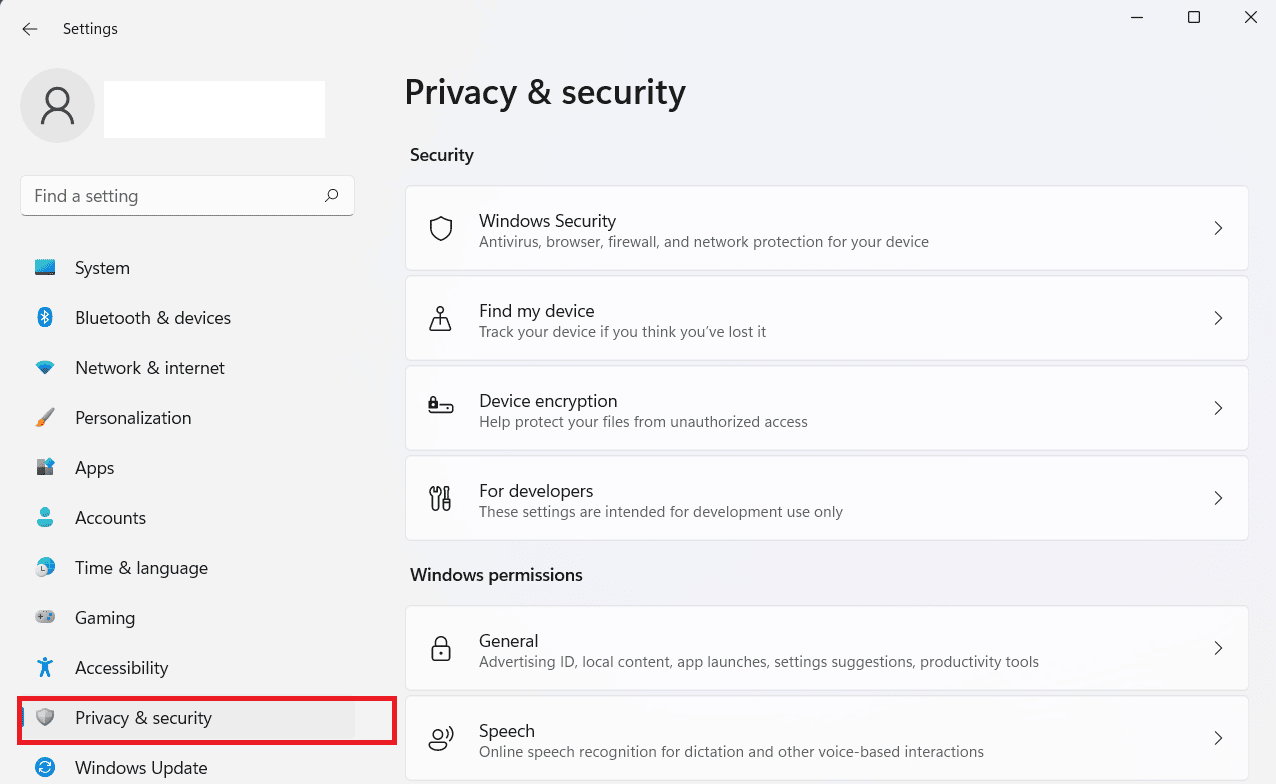
3. A continuación, haga clic en Cámara de las opciones presentes.
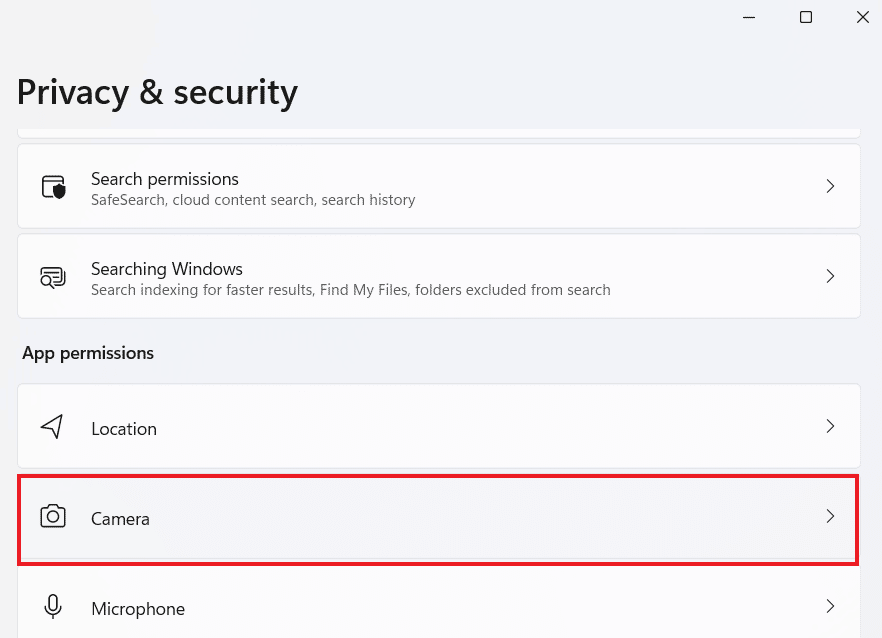
4. Ahora, verifique los programas que han accedido a su cámara web o que actualmente están accediendo a ella.
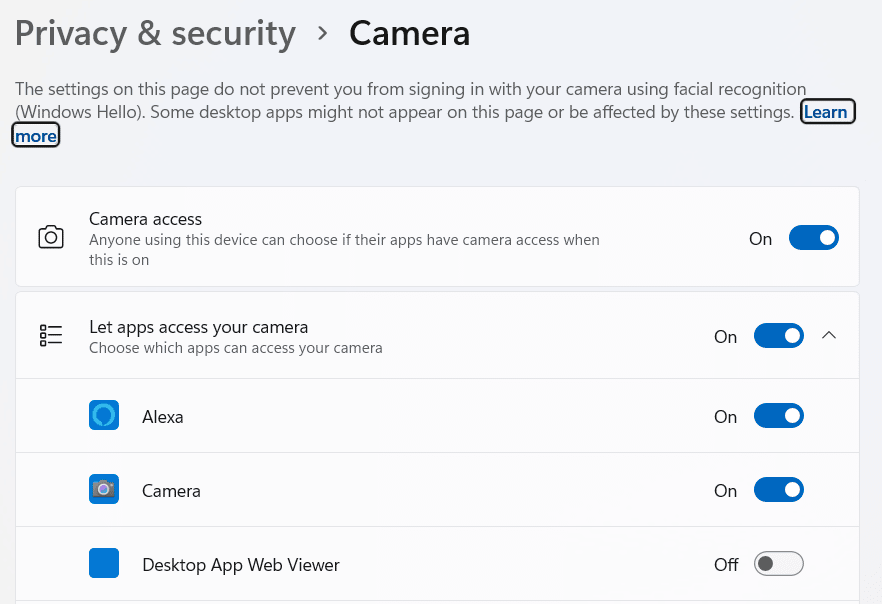
Método 2: Acelera tu PC
Verificar la velocidad de su dispositivo también es una forma útil de saber si su empleador está monitoreando su computadora o si el software malicioso está ralentizando su sistema. El software corrupto puede drenar la CPU y la RAM de su PC, por lo tanto, debe verificar si hay signos de disminución de la velocidad. Esto se puede verificar al iniciar el sistema, si su PC tarda más en iniciarse, puede ser una señal de un sistema infectado. También puede optar por acelerar su dispositivo utilizando los diferentes métodos proporcionados en nuestra guía, ¡Acelere su computadora LENTA en 5 minutos!
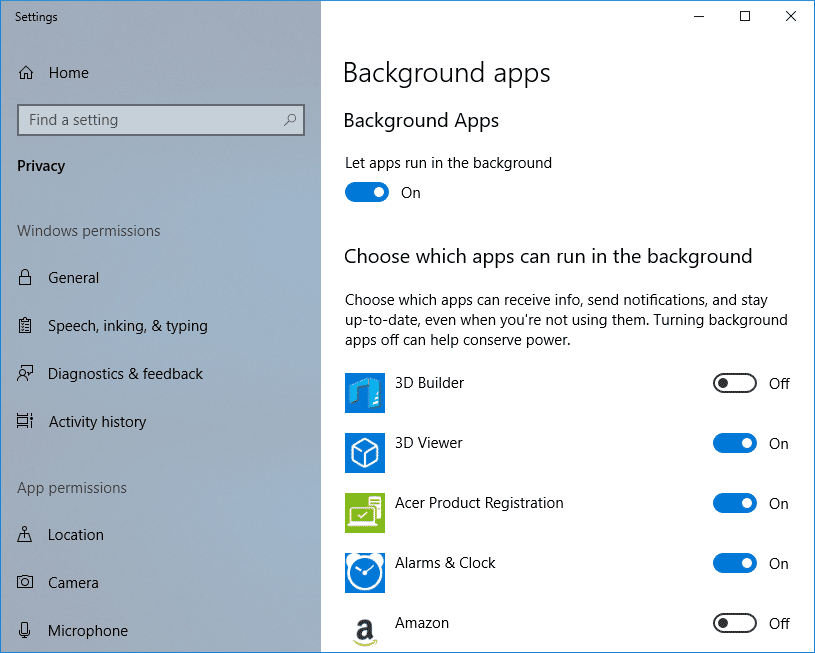
Lea también: Cómo aumentar la velocidad de carga en Windows
Método 3: habilitar el Administrador de tareas
También puede saber si su computadora está siendo monitoreada en el trabajo si la utilidad del administrador de tareas de su sistema está deshabilitada. Si está deshabilitado, es una clara indicación de que algo anda mal con su PC. Puede habilitar fácilmente el Administrador de tareas en su sistema con unos pocos clics.
1. Presione las teclas Ctrl + Shift + Esc juntas en el teclado de su PC.
2. Al hacerlo, abrirá la ventana del Administrador de tareas .
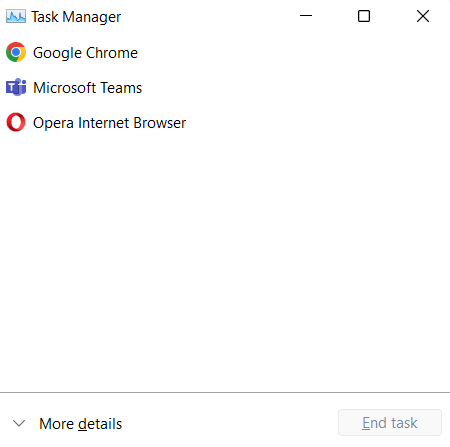
También puede ejecutar la aplicación Administrador de tareas como administrador siguiendo nuestra guía sobre Cómo ejecutar el Administrador de tareas como administrador en Windows 10.
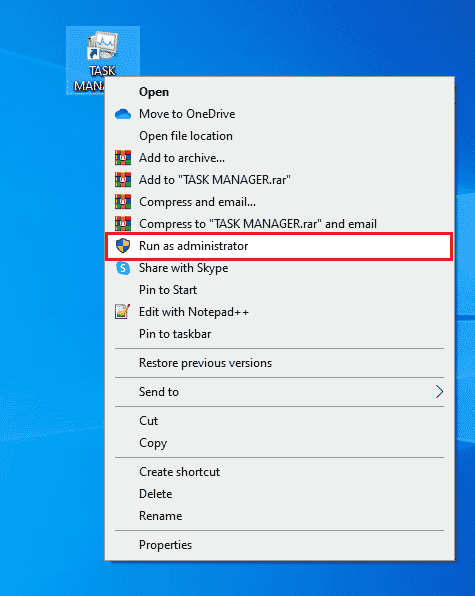
Método 4: desinstalar aplicaciones sospechosas
Lo siguiente que puede hacer para verificar si su sistema está siendo monitoreado es buscar aplicaciones sospechosas o desconocidas en el administrador de aplicaciones. Puede ejecutar la pestaña del administrador de aplicaciones en su PC para este método con la ayuda de los siguientes pasos:
1. Presione la tecla de Windows , escriba Panel de control y haga clic en Abrir .
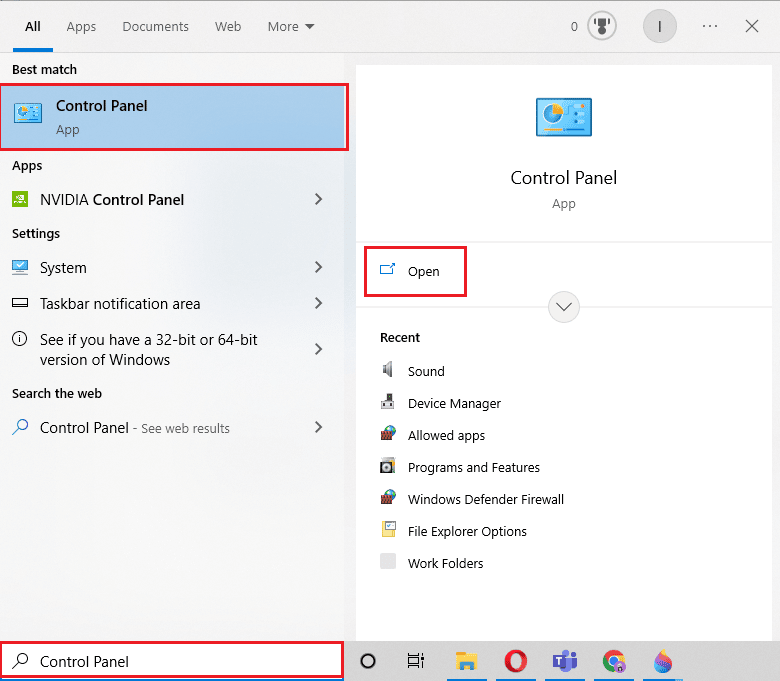
2. A continuación, haga clic en Programas para abrir más Programas y características .
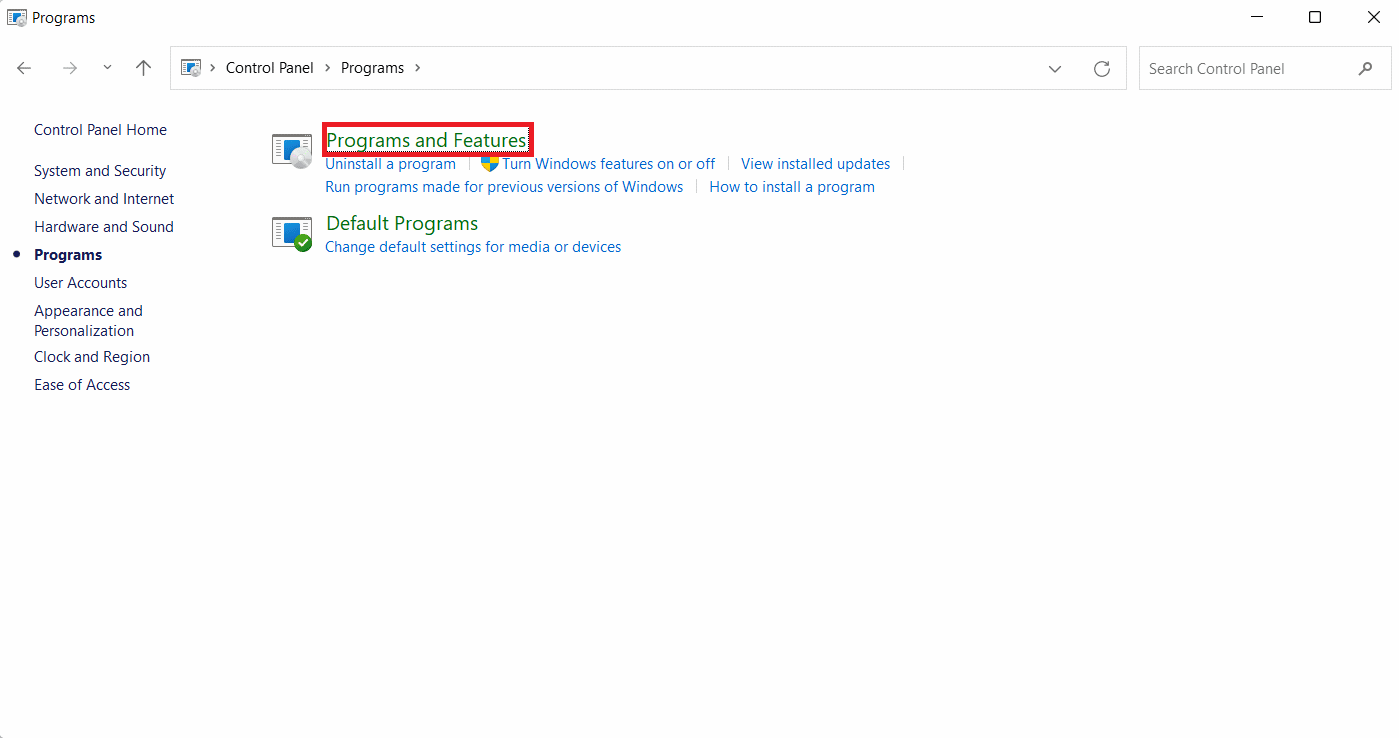
3. Ahora, busque una aplicación desconocida y vea si es un programa de monitoreo. Si es así, desinstálelo inmediatamente.
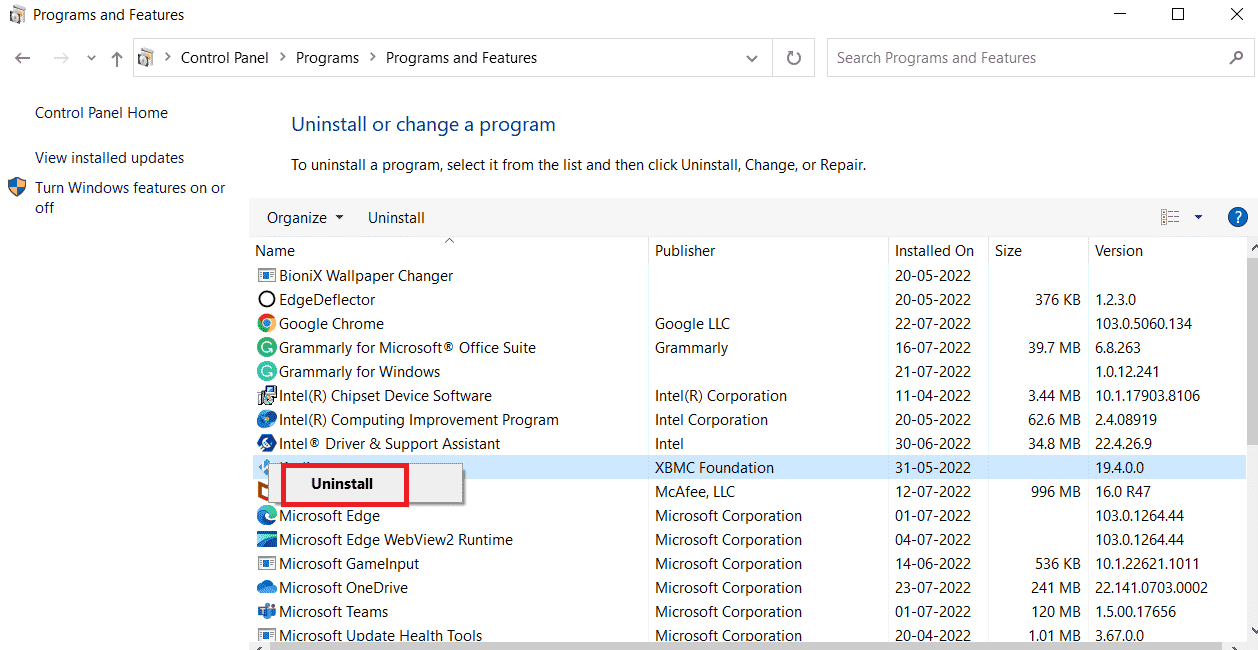
Lea también: Corrija, espere hasta que finalice el programa actual Error de desinstalación
Método 5: usar la función de uso de datos
También puede verificar las señales de que está siendo monitoreado en el trabajo vigilando de cerca el uso de datos de su dispositivo. Si hay algún programa sospechoso instalado en su dispositivo, debe conectarse a Internet y confiar en los datos para continuar con el monitoreo. Por lo tanto, puede verificar el consumo de datos de su PC con la ayuda de los siguientes pasos:
1. Inicie Configuración en su computadora portátil con la ayuda de la tecla Windows + I.
2. Ahora, haga clic en Red e Internet en el panel izquierdo.
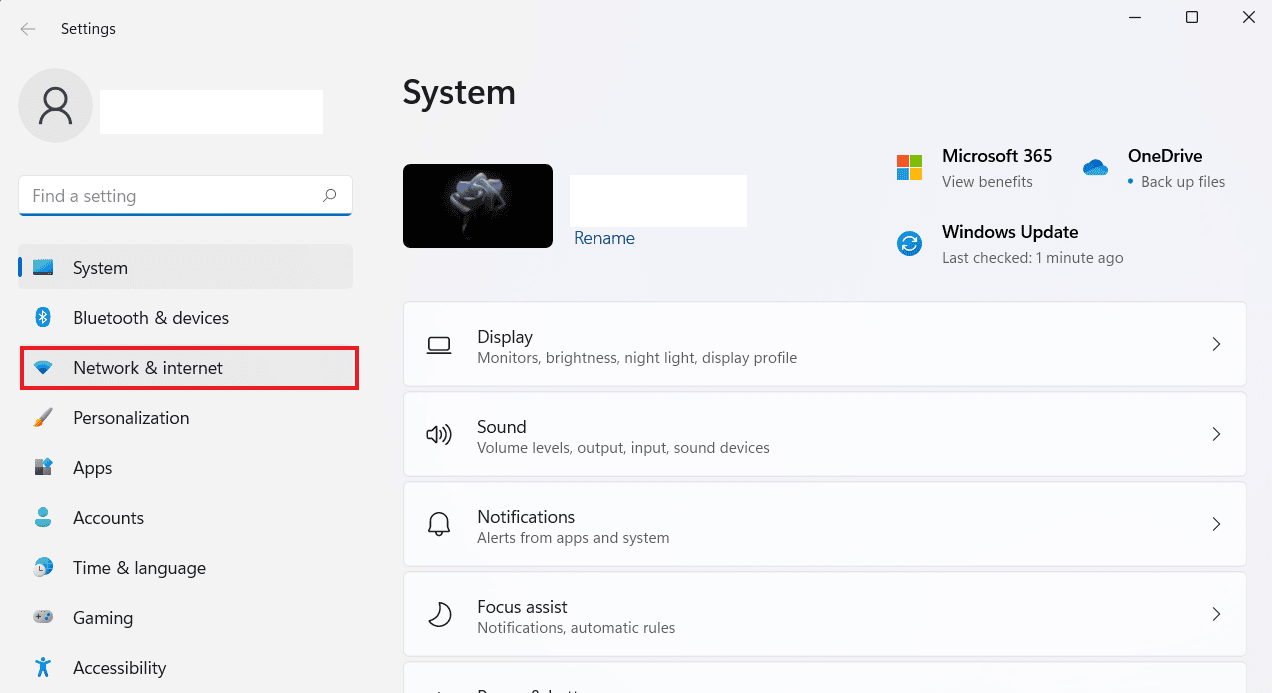
3. A continuación, haz clic en la opción Uso de datos .
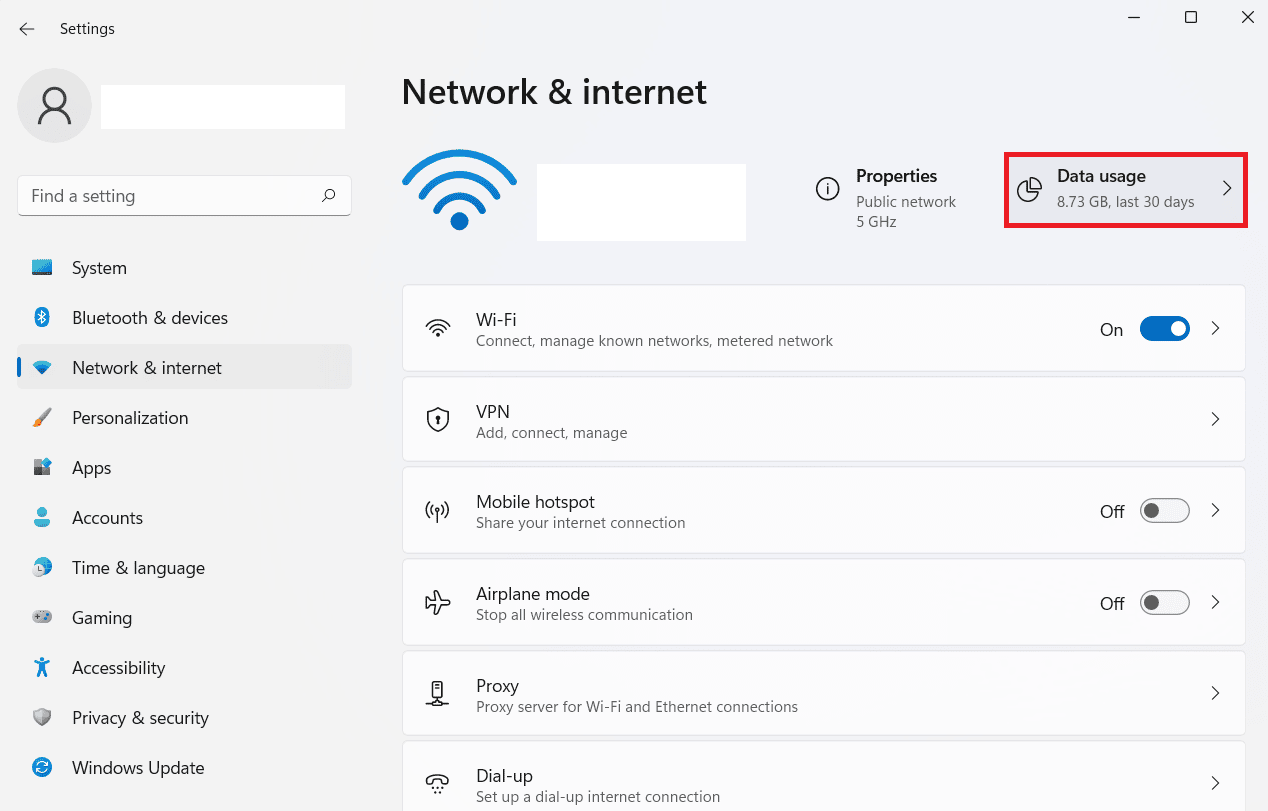

4. Ahora, en Estadísticas de uso , podrá verificar los programas que están consumiendo datos en su dispositivo.
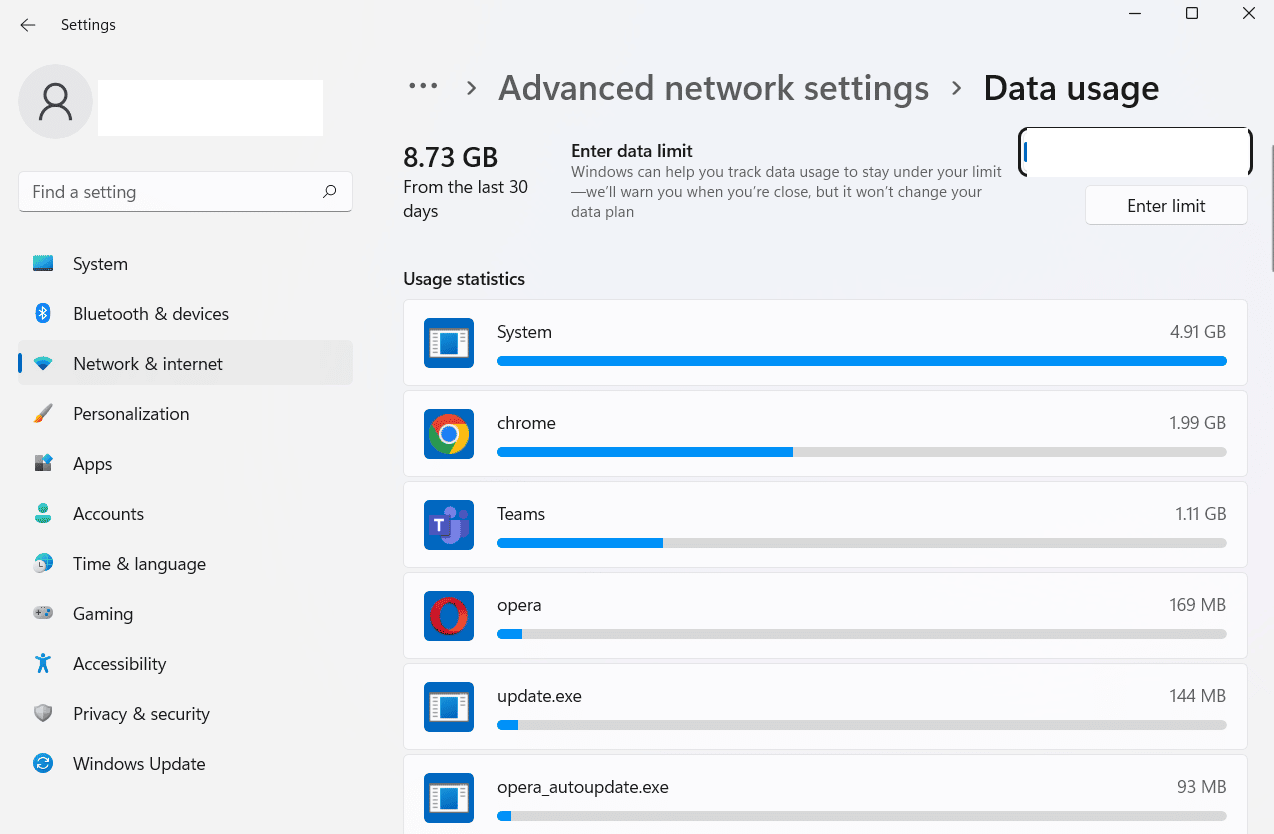
En caso de que encuentre una aplicación desconocida, podría ser el impostor que consume todos sus datos, por lo que puede continuar eliminándolo de su sistema.
Método 6: a través de la configuración del cortafuegos
Si después de probar todos los métodos anteriores, aún sospecha que su PC está siendo rastreada y desea saber cómo saber si su empleador está monitoreando su computadora, entonces puede intentar verificar la configuración del Firewall de su dispositivo. Este es un proceso fácil de hacer y puede verificar los siguientes pasos para el mismo:
1. Inicie la aplicación Panel de control .
2. Establezca Ver por en Categoría , luego haga clic en Sistema y seguridad .
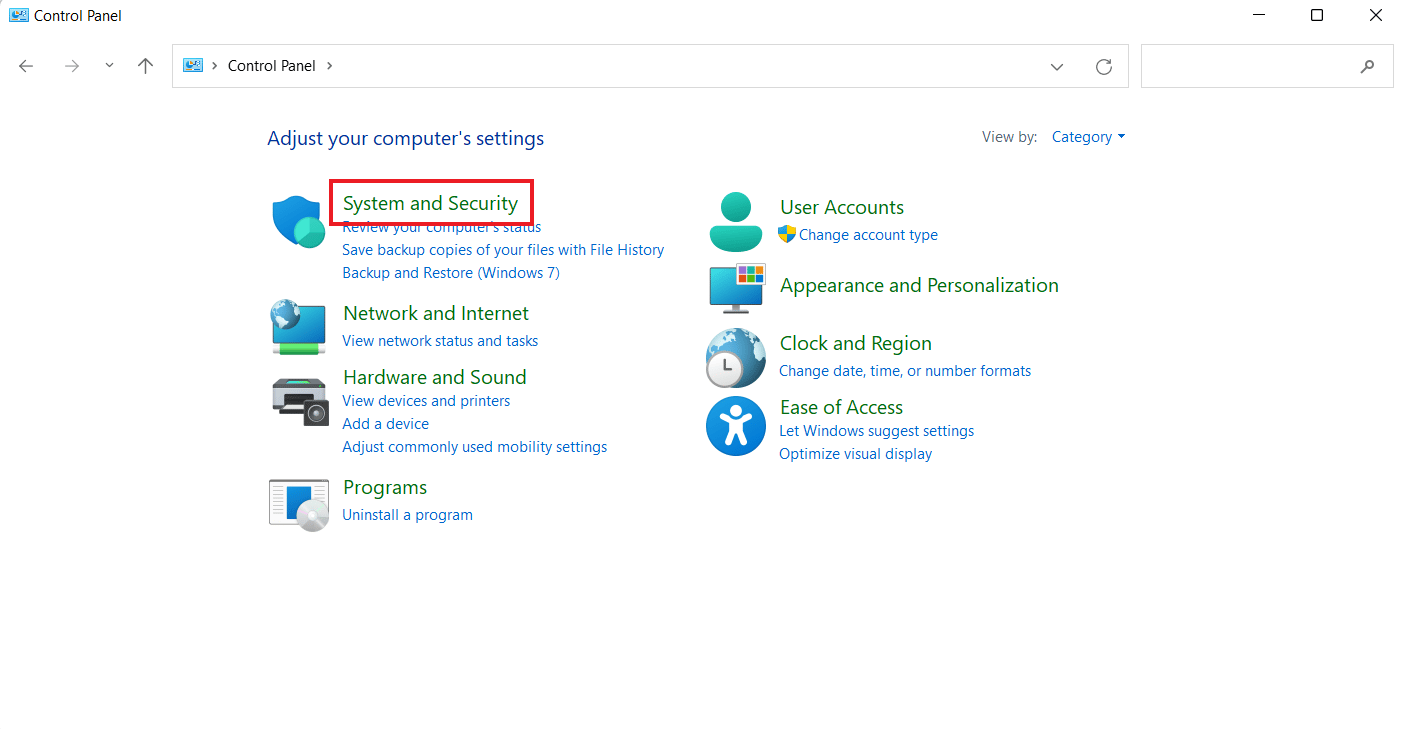
3. A continuación, inicie el Firewall de Windows Defender .
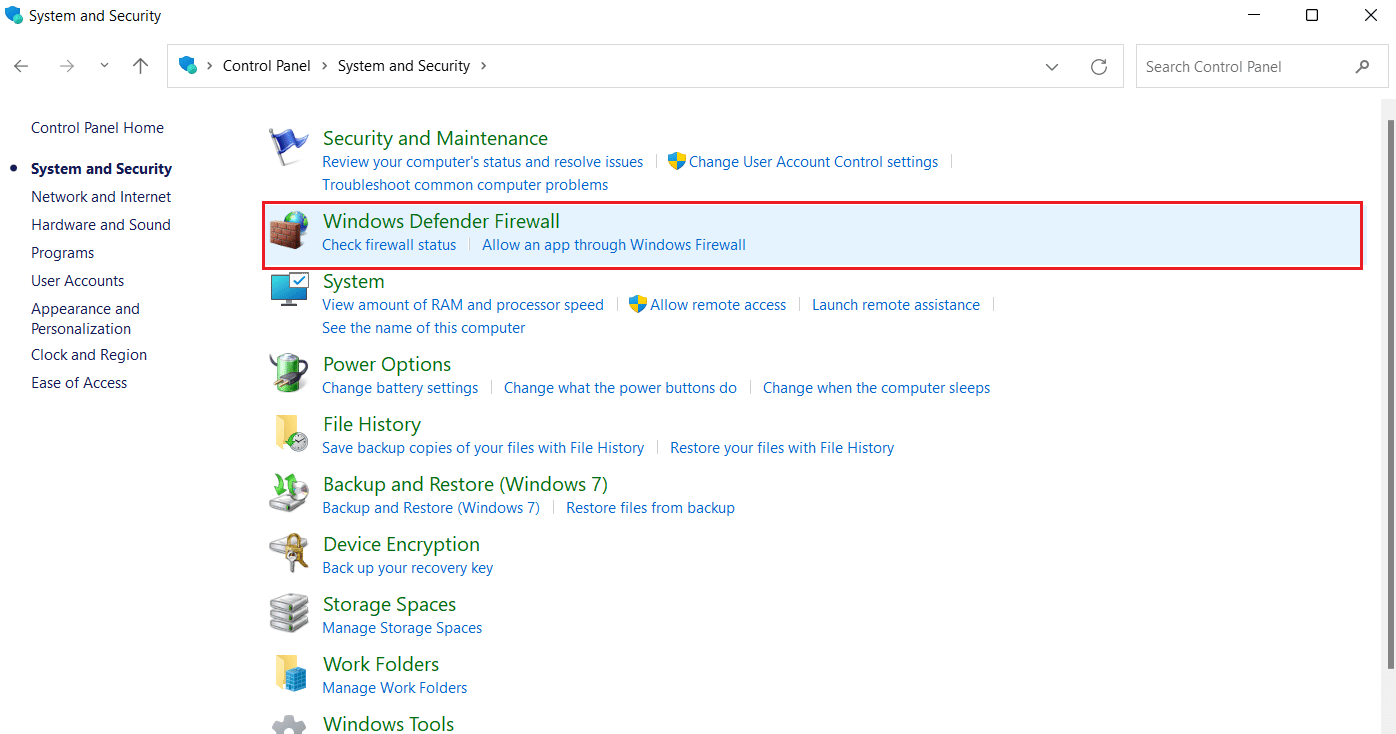
4. Ahora, seleccione Permitir una aplicación o función a través del Firewall de Windows Defender en el panel lateral izquierdo.
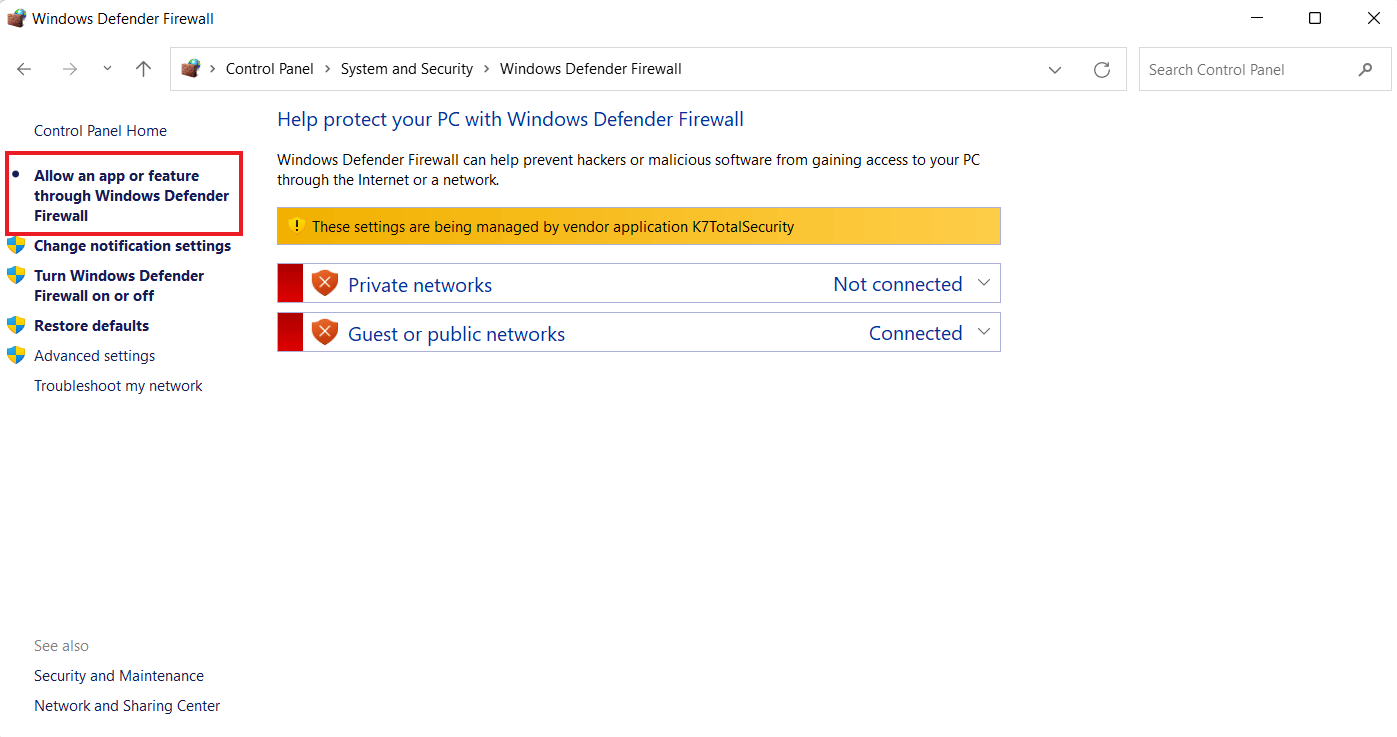
5. Finalmente, revise la lista de programas y verifique si hay alguna aplicación sospechosa en la lista.
Si encuentra un programa desconocido, puede bloquearlo desde el Firewall de su sistema. Para obtener más información sobre cómo intentarlo, consulte nuestra guía sobre cómo bloquear o desbloquear programas en el Firewall de Windows Defender.
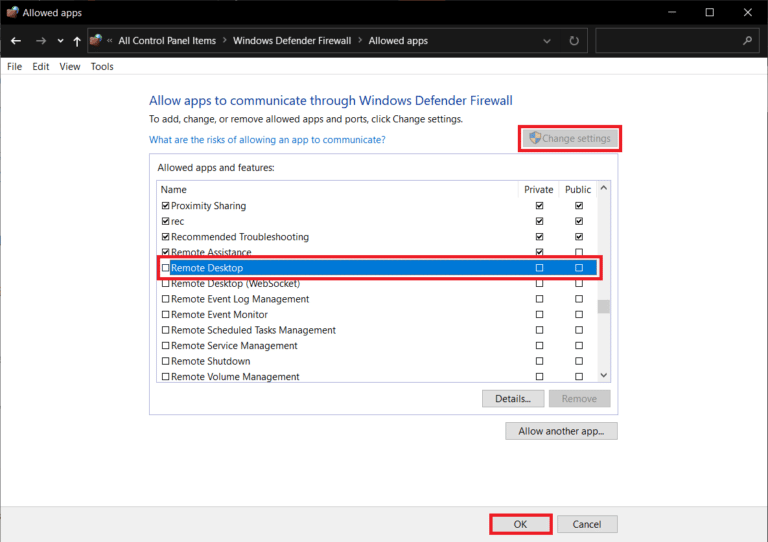
Lea también: Cómo agregar la regla de Firewall de Windows
Método 7: utilice la herramienta de seguimiento de errores
Por último, puede saber si su computadora está siendo monitoreada en el trabajo al verificar si hay programas y archivos sospechosos que estén presentes en lo profundo de los archivos de su sistema y no se detecten con un simple escaneo. Lo mejor que puede hacer en este escenario es usar una herramienta de seguimiento de errores de terceros que no solo encuentre cualquier actividad sospechosa, sino que también encuentre rastros de grabación, informes, asignación y seguimiento. Si no tiene idea acerca de estas herramientas y desea encontrar una combinación perfecta para usted, entonces nuestro documento sobre las 28 mejores herramientas de seguimiento de errores será una luz de guía para usted.
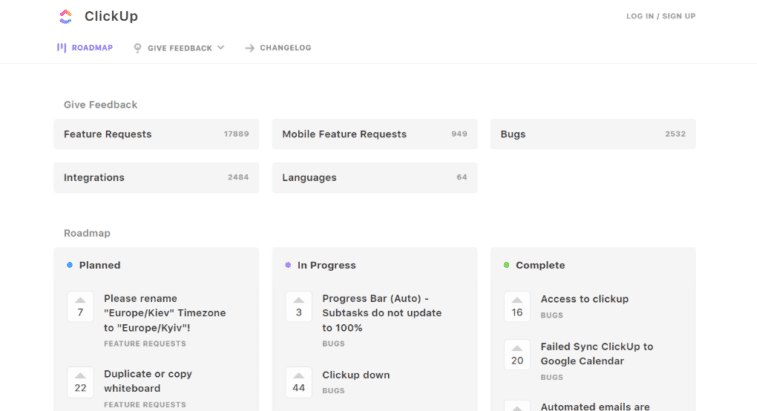
¿Qué hacer si su empleador está monitoreando su dispositivo?
Puede tomar las siguientes medidas para mantenerse libre de cualquier problema si su empleador está revisando su dispositivo:
- Deje de almacenar archivos personales en dispositivos oficiales: lo primero que debe intentar para evitar que lo rastreen es detener el acceso a sus archivos personales almacenándolos en servicios en la nube como Google Drive, Microsoft OneDrive y otros en lugar del oficial. dispositivo que está utilizando.
- Deje de usar dispositivos oficiales en reuniones personales: ahora que sabe cómo saber si su empleador está monitoreando su computadora, puede dejar de llevar su computadora portátil oficial a las reuniones personales, ya que el GPS en el dispositivo puede rastrear su paradero y anotar dónde estuvo durante el horario de oficina. .
- Deje de usar el dispositivo oficial para uso personal: este es, con mucho, el método preventivo más simple y bastante obvio. Usar una PC o computadora portátil oficial para uso personal puede generar un problema. También indica cuán poco profesional eres, por lo que, si tu dispositivo ya está siendo monitoreado, debes dejar de usarlo para cosas personales.
- Deje de guardar contraseñas en un dispositivo oficial: si desea mantener sus contraseñas seguras y protegidas, se recomienda no guardarlas en un dispositivo oficial. Hay muchas herramientas utilizadas por los empleadores, como Datadog Network Performance Monitor, que puede detectar sitios web en los que navega su dispositivo, por lo que si tiene la costumbre de guardar contraseñas en sitios web para su cuenta de Facebook, Instagram o cualquier otra red social, su información personal podría ser en riesgo.
- Deje de buscar trabajos en dispositivos oficiales: probablemente sea el punto crucial que querrá tener en cuenta e implica no realizar ninguna búsqueda relacionada con el trabajo en su dispositivo oficial. Esto puede ponerlo en riesgo y también puede arriesgar su trabajo actual.
Lea también: Lista de las 28 mejores herramientas ETL
Cómo evitar que su dispositivo sea monitoreado
Mientras su computadora está siendo monitoreada por su empleador o alguien desconocido la está espiando, y ya sabe cómo saber si su computadora está siendo monitoreada en el trabajo, es hora de evitar que se exponga a lo desconocido. Eliminar el software de monitoreo puede costarle su trabajo, por lo que no debe intentarlo. Tenemos algunas costumbres que puede seguir una vez que haya encontrado el problema. Hemos enumerado estas soluciones a continuación:
Método 1: Actualizar Windows
El primer paso que puede tomar para mantener su dispositivo seguro contra spyware y actividades maliciosas es mantener su sistema actualizado. Un sistema obsoleto está abierto a errores, software desconocido o programas sospechosos. Por lo tanto, debe asegurarse de que su sistema no sea vulnerable manteniéndolo actualizado. Puede obtener más información sobre cómo actualizar su PC con Windows con la ayuda de nuestra guía sobre cómo descargar e instalar la última actualización de Windows 10.
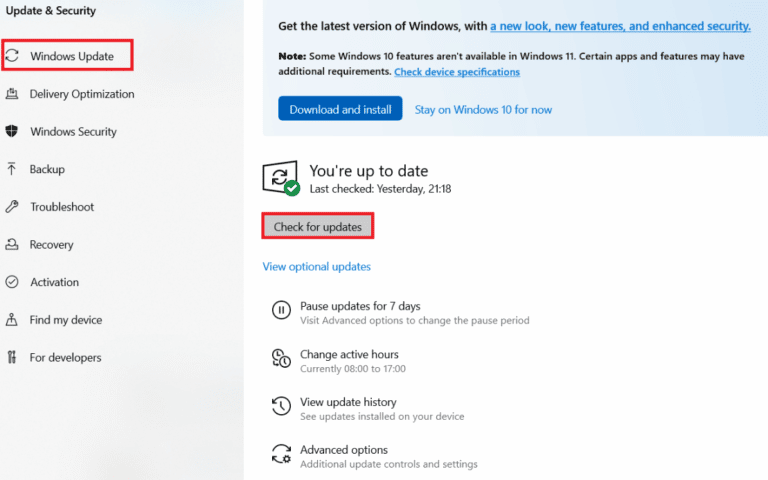
Método 2: Descargar software de confianza
Si sabe cómo saber si su computadora está siendo monitoreada en el trabajo, también debe saber que puede evitarlo descargando software solo de fuentes confiables. Siempre puede descargar aplicaciones de Microsoft Store en su PC con Windows.
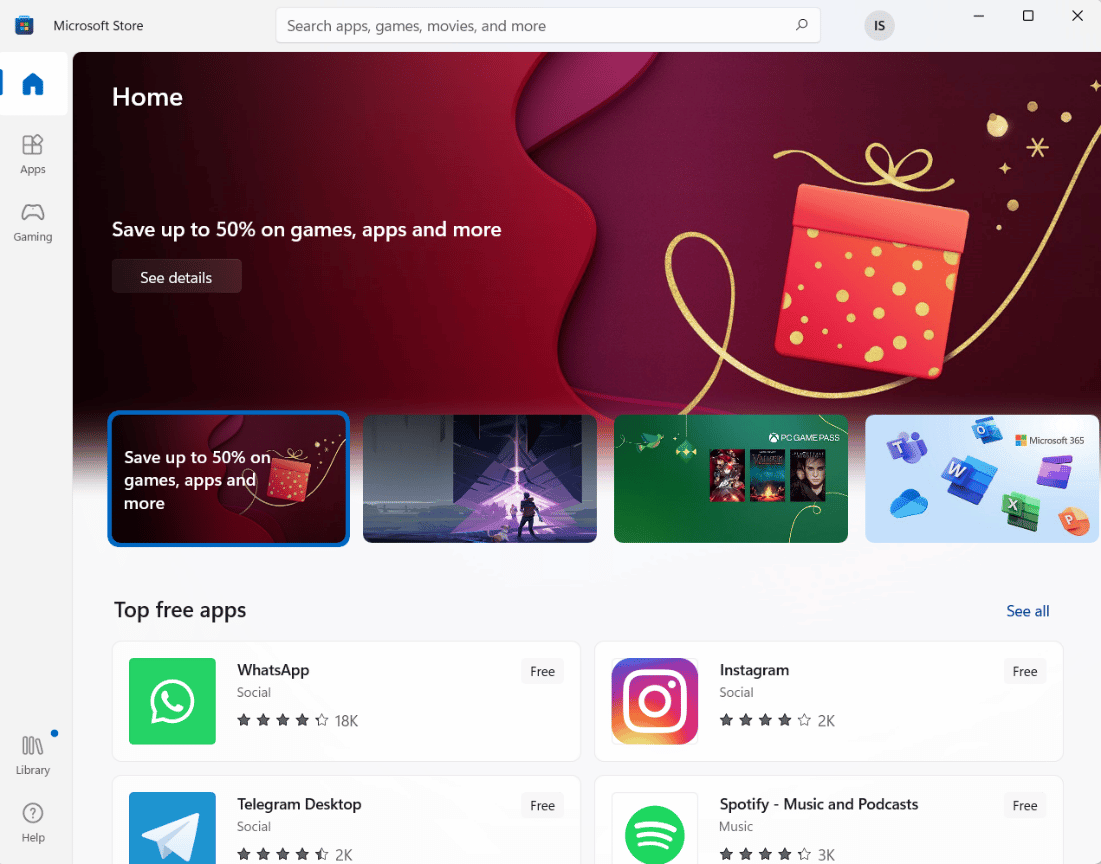
Método 3: use una buena VPN
Otra cosa que puede hacer para mantener su sistema limpio de cualquier cosa que pueda estar monitoreándolo es usar una buena VPN. Una VPN ayuda a mantener las actividades en línea ocultas a terceros. Entonces, obtener una buena VPN puede ayudarlo en este escenario. Puede consultar nuestra guía sobre las 21 mejores VPN gratuitas para Windows 10 para conocer las diferentes características de algunas excelentes VPN.
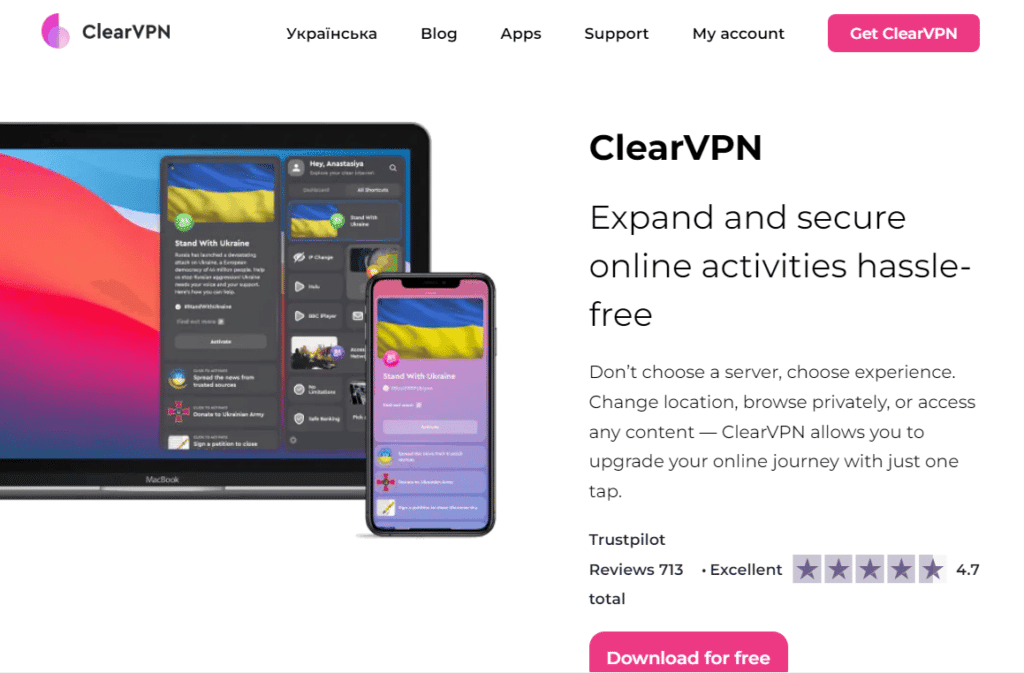
Lea también: 31 mejores herramientas de web scraping
Método 4: use una contraseña segura
También debe usar una contraseña segura en múltiples cuentas y dispositivos. Puede usar una combinación de letras, símbolos y puntuación para hacer que su contraseña sea segura y difícil de descifrar. Sabemos que mantener contraseñas seguras no es un trabajo fácil, por lo tanto, tenemos una guía perfecta para usted sobre los 13 mejores programas gratuitos de administración de contraseñas (2022) que lo familiarizará con diferentes administradores de contraseñas que son excelentes para crear y almacenar contraseñas seguras.
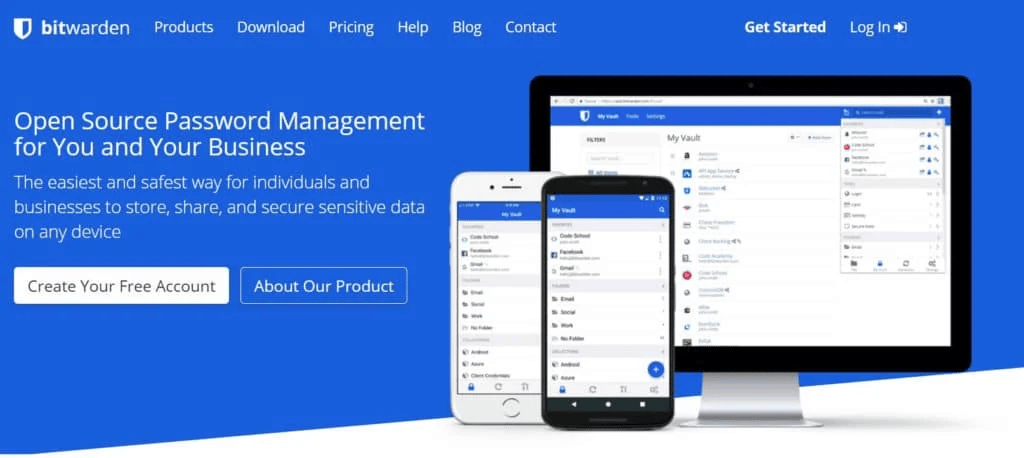
Método 5: no abra correos sospechosos
Saber si alguien está monitoreando su computadora es fácil, especialmente si está recibiendo correos electrónicos de remitentes sospechosos con enlaces. Los enlaces o cualquier otro archivo adjunto pueden contener errores o códigos infecciosos que pueden permitir que un pirata informático acceda a su dispositivo. Por lo tanto, no debe hacer clic en dichos enlaces o archivos adjuntos para mantenerse seguro. También puede eliminar dichos correos electrónicos no deseados con la ayuda de nuestra guía, Cómo eliminar automáticamente los correos electrónicos no deseados en Gmail.
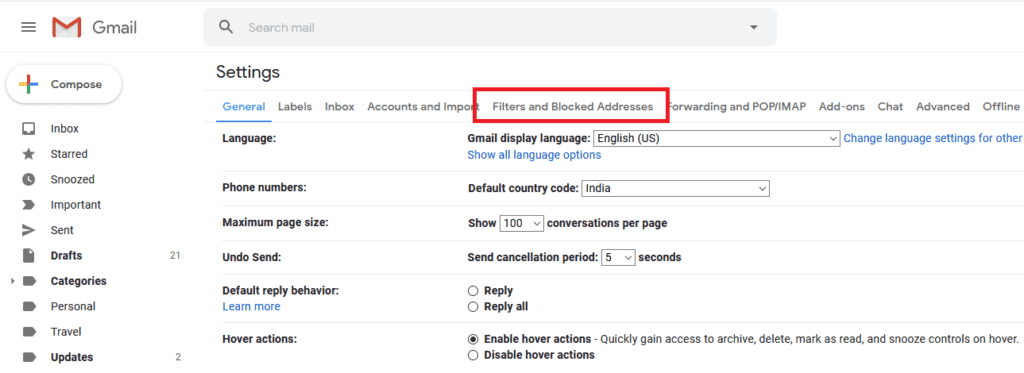
Recomendado:
- 10 formas de arreglar Powerbeats Pro que no se cargan
- Cómo saber si alguien no te agregó o no fue tu amigo en Snapchat
- ¿Microsoft Teams puede monitorear mi teléfono?
- Solucionar el error Alps SetMouseMonitor en Windows 10
Esperamos que nuestra guía sobre cómo saber si su computadora está siendo monitoreada en el trabajo sea lo suficientemente informativa y que haya podido conocer los diferentes signos de ser monitoreado, qué puede hacer al respecto y qué medidas preventivas puede tomar para detener el monitoreo. Además, si tiene otras consultas o sugerencias, puede desplegarlas en la sección de comentarios.
